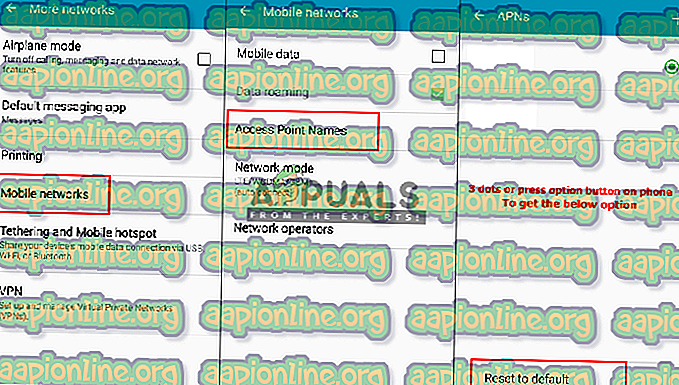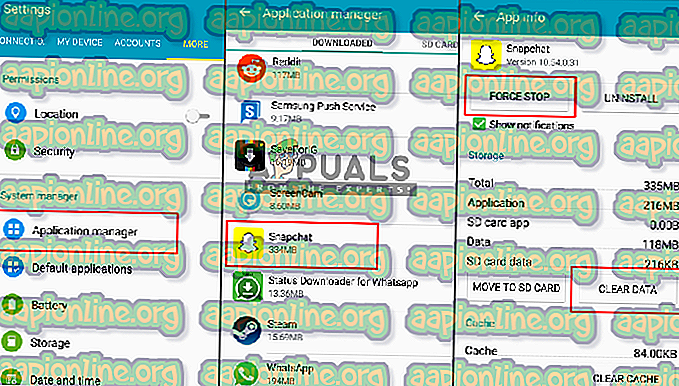Oprava: Snapchat přihlášení dočasně selhalo
Snapchat je aplikace pro sdílení fotografií. Pomocí aplikace mohou lidé fotografovat, přidávat text nebo kreslit a odesílat je do seznamu kontaktů. V poslední době však přichází mnoho zpráv od uživatelů, kteří se na svých zařízeních nemohou přihlásit ke svému účtu Snapchat. Dostanou chybu, když řeknou „ Ach ne! Vaše přihlášení dočasně selhalo, zkuste to prosím znovu později “na obrazovce telefonu.

V tomto článku si probereme některé důvody, kvůli nimž může být tato chyba vyvolána, a poskytneme vám různé metody, jak zajistit úplnou eradikaci problému.
Co způsobuje chybu Snapchat při přihlášení dočasně selhala?
Existuje několik příčin, proč uživatelé mají potíže s přihlášením do svých účtů. Zkoumali jsme několik případů uživatelů a analyzovali jejich situaci. A některé z nejčastějších případů jsou uvedeny níže:
- Síťové připojení : Každá síť poskytuje jiný typ internetu s různou rychlostí. Ve většině případů bude váš telefon SIM internet ve srovnání s internetem DSL pomalý. Snapchat vyžaduje lepší připojení pro použití.
- Data aplikace : Všechny aplikace ukládají data mezipaměti, aby se zkrátily doby načítání operací. Když se hromadí data od starších aktualizací po novější aktualizace, může dojít k poškození. A to se může stát možným důvodem nesprávného fungování aplikace.
- Servery a aktualizace : Dalším běžným důvodem může být; kde jsou servery Snapchat dole. Když Snapchat použije nové aktualizace, automaticky odhlásí váš účet ze zařízení.
- Dočasný zákaz účtu : K tomu dochází, když používáte aplikaci nebo aplikace třetích stran, které souvisejí s rootováním zařízení. Z některých důvodů to služby Snapchat považují za nevhodné pro jejich aplikaci.
Před přechodem na metody zkontrolujte, zda jsou zkontrolovány servery a aktualizace aplikace.
Metoda 1: Obnovení výchozího nastavení APN
Pokud používáte internet vašeho poskytovatele telefonních služeb, získáte pomalý internet než ten DSL. Snapchat používá mnoho internetových dat pro své použití a funguje dobře na rychlém internetu. Pokud tedy v telefonu obnovíte nastavení APN, může to vyřešit problém s vaší sítí.
- Přejděte na „ Nastavení “
- Otevřete možnost „ Mobilní data “
- Nyní vyberte „ Názvy přístupových bodů “
- Nyní stiskněte tlačítko volby nebo klepněte na 3 tečky
- Zobrazí se možnost „ Obnovit výchozí “, udělejte to
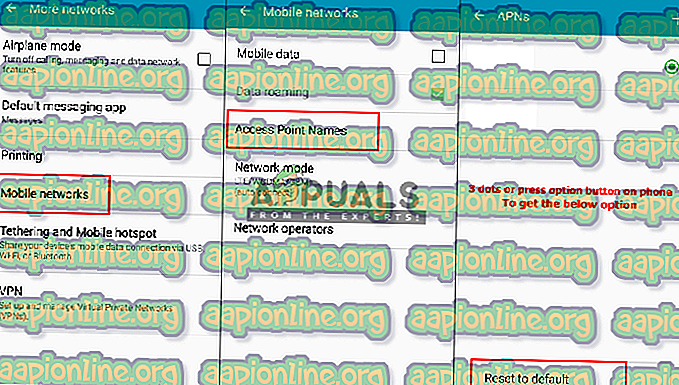
- Vaše datové připojení bude deaktivováno a poté znovu povoleno.
- Nyní jděte a zkontrolujte, zda se můžete přihlásit nebo ne
Pokud to nepomůže, měli byste pravděpodobně vyzkoušet alternativní APN, který je k dispozici, nebo zkusit jiné síťové připojení.
Metoda 2: Vymazání mezipaměti a dat Snapchat
Většina aplikací v systému Android je touto metodou opravena, ať už se jedná o aplikaci zařízení nebo ty, které jste stáhli. Data v mezipaměti se na zařízení snadno poškodí a uživatelům způsobují různé problémy. Vymazání aplikačních dat je běžnou a lepší možností řešení většiny problémů.
- Přejděte na „ Nastavení “
- Klepněte na „ Aplikace “
- Nyní najděte „ Snapchat “ a otevřete jej
- Vynutit Zastavte jej a poté vymažte data a vyrovnávací paměť
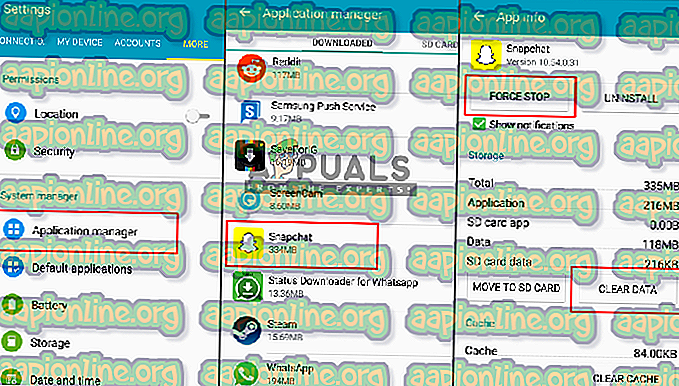
- Nyní jděte zkontrolovat Snapchata, jestli to funguje nebo ne
Metoda 3: Dočasné uzamčení účtu
Někteří uživatelé získají dočasné uzamčení ze služeb Snapchat. Chcete-li to zkontrolovat, zkuste se přihlásit z nového nebo jiného účtu a zkontrolujte, zda to funguje. Pokud ostatní účty fungují dokonale, musíte počkat 24 hodin od začátku zákazu. To se stane, když Snapchat zjistí, že aplikace třetích stran interferuje s jejich aplikací. Ujistěte se, že nepoužíváte aplikaci, jako je magisk nebo xposed .